Lakka açık kaynaklı bir oyun konsolu.Linux çekirdeğini temel alan sistem. Kullanıcılara kolay kullanımlı, hızlı bir şekilde emülasyon oyun platformu kurmak için açık kaynak kodlu kütüphaneler ve araçlar kullanır. İşletim sistemi birçok farklı oyun konsolu platformunu (hem elde tutulan hem de ev konsolu) destekler ve birçok farklı donanım aygıtında oynatabilirsiniz. Bu kılavuzda, Raska Pi üzerine Lakka'nın nasıl kurulacağına değineceğiz.
Not: Lakka'yı destekleyen Raspberry Pi ailesi cihazları Pi 0, Pi 1, Pi 2 ve Pi 3'tür.
Lakka Resmini İndir
Lakka'nın bir kopyasını almak için mi arıyorsunuz? Geliştiricilerin web sitelerinin basit tasarımı sayesinde kolaydır. Ancak, sadece olmadığını sadece anlayın bir tüm Ahududu Pi cihazları için indirme bağlantısı; Birden çok bağlantı var.
Pi'nizin bir kopyasını almak için Lakka'ya gidin.tv ve “Lakka Al” düğmesine tıklayın. Oradan, “Linux”, “Windows” ve “Mac” logoları olan bir seçim sayfasına yönlendirileceksiniz. Bu logolar, hangi işletim sistemi Lakka'yı kullandığınızı belirlemek içindir.
Linux'ta bu kılavuzu yaptığınızı varsayalım,“GNU / Linux” düğmesini seçin ve sizi PC'ler, Odroid, HummingBoard, Pi cihazları ve diğerleri dahil olmak üzere Lakka'nın desteklediği her cihazı listeleyen bir cihaz sayfasına götürecektir.

Listeye göz atın ve sahip olduğunuz Pi cihazına tıklayın. Ardından, sonraki sayfada OS görüntü indirme işlemini başlatmak için “Lakka İndir” düğmesine tıklayın.
Lakka görüntüyü bir SD kartına yazma
Lakka indirme sayfasında göreceksinizPi üzerinde kullanmak için bir SD kart üzerinde ayarlamak için size "Lakka'yı indirin ve açın". Eğitimimizde, sıkıştırmayı açmak gerekli değildir, çünkü kullandığımız program otomatik olarak yapacaktır.
Lakka'yı oluşturmak için kullanacağımız programSD kart Etcher. ISO görüntülerinden özel SD kart işletim sistemi görüntülerine kadar her şeyi mükemmel bir şekilde yakabilen basit bir araçtır. Hepsinden iyisi, Etcher Mac, Linux ve Windows üzerinde çalışıyor, bu yüzden nasıl kullanılacağına ilişkin üç ayrı talimattan geçmeye gerek yok.
Etcher web sitesine gidin ve “İndir” düğmesine tıklayın. Linux'ta olduğunuzu varsayarak, “balena-etcher-electron” Zip arşivine sağ tıklayın ve çıkarın.
Not: Linux kullanmıyor musunuz? Web sitenizi okuyarak Etcher'ı işletim sisteminize yüklemek için talimatları izleyin.
Dosya ayıklandıktan sonra, “balena-etcher-electron” klasörüne gidin ve Etcher'ı başlatmak için klasördeki AppImage dosyasına çift tıklayın.
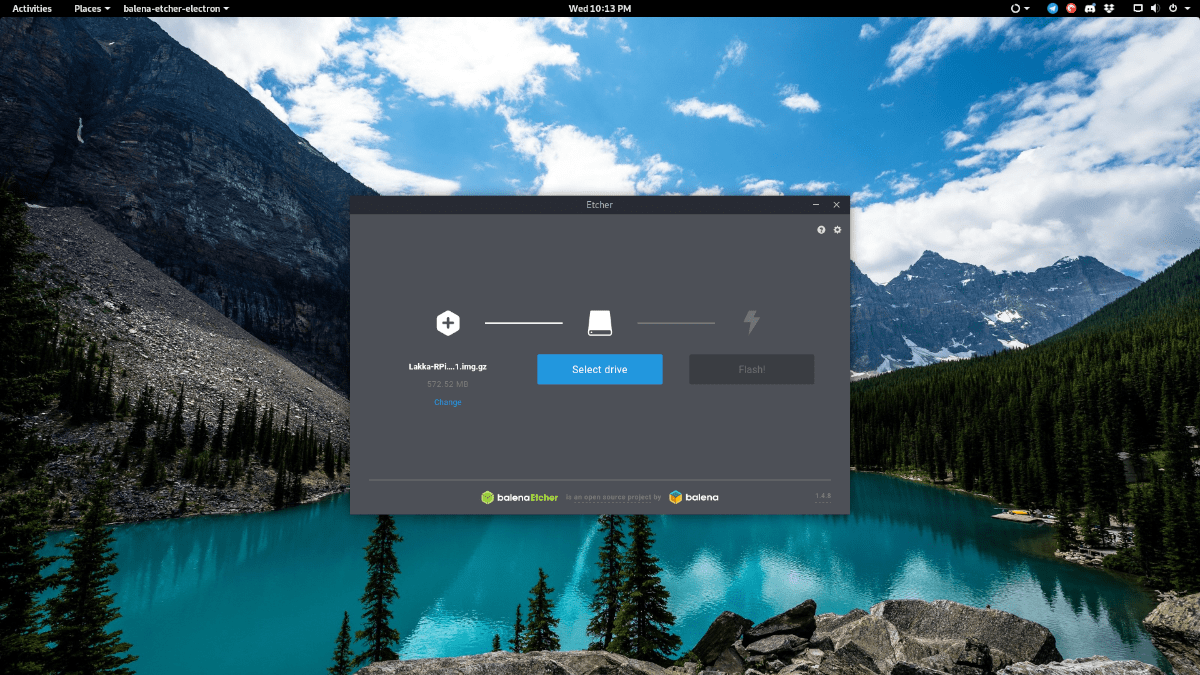
Etcher uygulaması çalışır durumdayken, “Resim seç” düğmesine tıklayın ve “Yüklemeler” klasörünüzdeki Lakka OS resmine göz atın.
Ardından, Raspberry Pi’nin SD kartını PC’nize takın ve sistem tarafından algılanmasını sağlayın. Ardından, “sürücü seç” seçeneğine tıklayın ve Etcher'a kartı kullanmasını söyleyin.
Son olarak, işletim sistemi görüntüsü Etcher'a yüklenmeyi bitirdiğinde ve Pi’nin SD kartı hedef olarak ayarlandığında, yazma işlemini başlatmak için “Flaş” düğmesini seçin.
Lakka OS'yi ayarlayın
Lakka SD karta Etcher aracılığıyla yükleme işlemini tamamladıktan sonra PC'nizden çıkarın ve Raspberry Pi'ye yerleştirin.
SD kart Raspberry Pi cihazına takılıyken, güç kablosunu kullanarak duvara takın, HDMI kablosunu TV'ye bağlayın ve bir USB gamepad (veya yoksa klavyeniz varsa) bağlayın.
Pi açıldığında, bir süre düz siyah arkaplanlı Lakka OS logosunu göreceksiniz. Kendisini yapılandırırken ve yeniden başlatırken orada oturmasına izin verin.
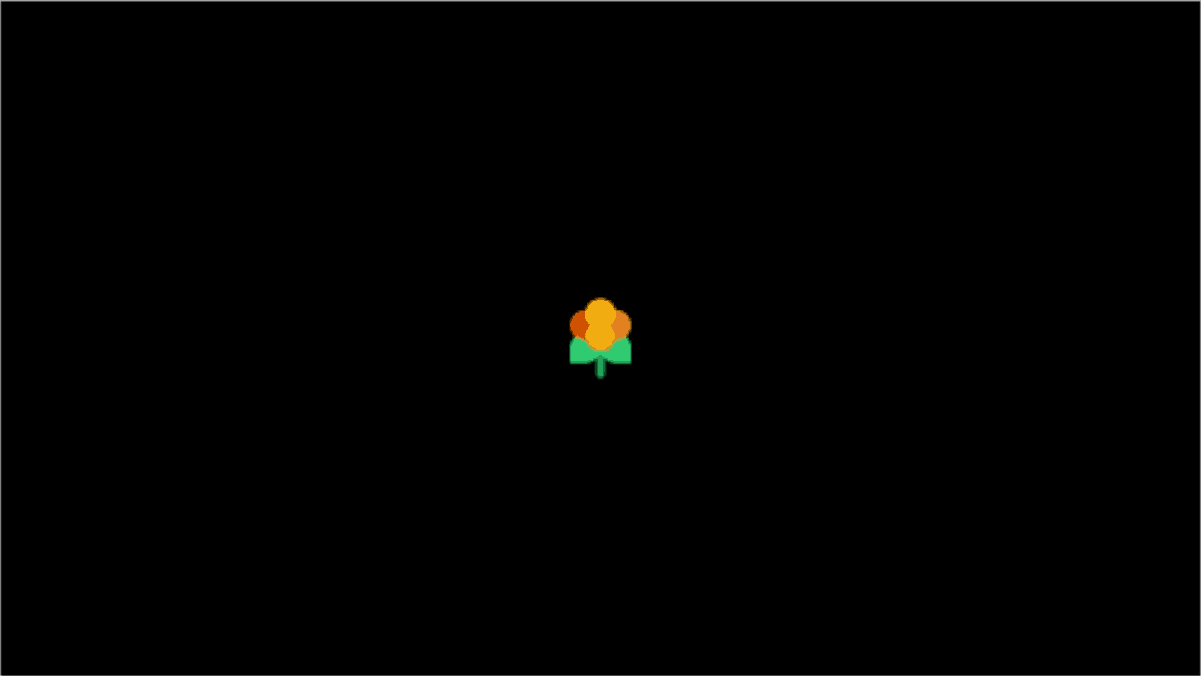
Şimdi Lakka önyükleme yapıldı, bir fark edeceksinPS3 benzeri menü sistemi. Kablolu bağlantıları tercih ediyorsanız ethernet kablosunu takın. Aksi takdirde, kullanıcı arabiriminde bulunan “Ayarlar” a gidin ve ardından “Wifi” seçeneğini tıklayın.
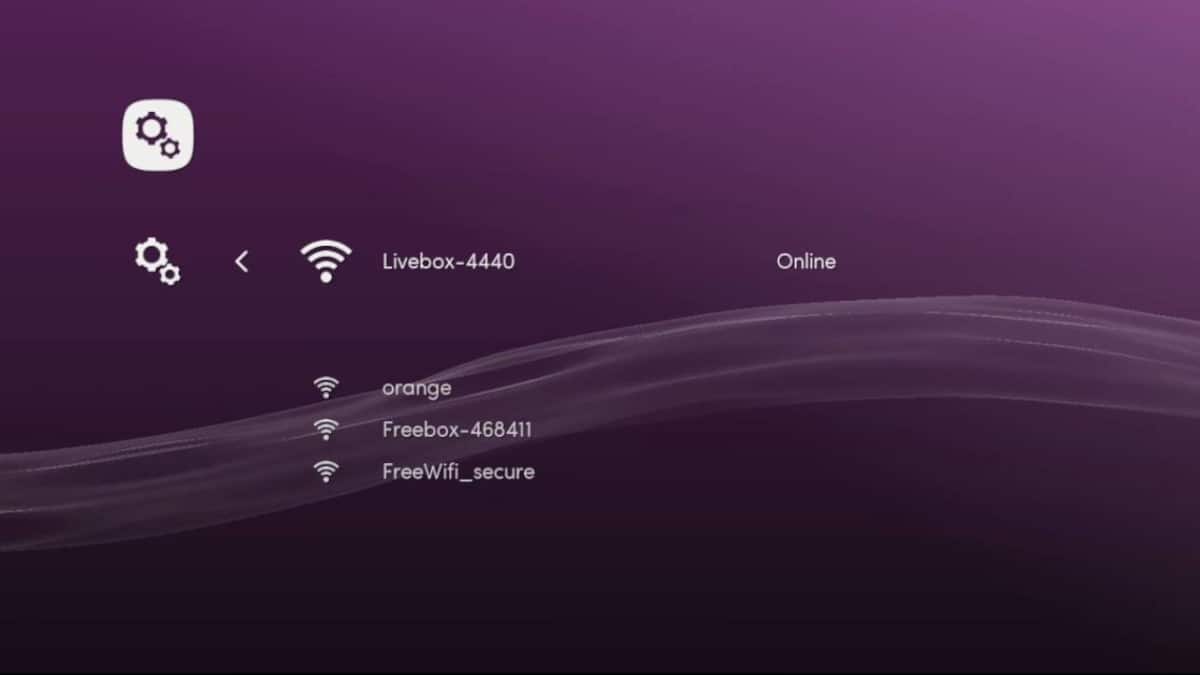
Lakka'yı internete bağlamak için menüyü kullanın. Ardından, “Ayarlar” alanına geri dönün ve “hizmetler” alanını bulun.
Hizmetler sayfasında, SAMBA Enable'ın yanındaki kaydırıcıyı bulun ve yeni Raspberry Pi oyun konsolunuz için ağ dosya aktarım desteğini etkinleştirmek için tıklayın.
Lakka'ya oyun ekleme
Lakka OS, kullanıcıların konsola oyun eklemelerine izin vermek için entegre bir Samba sistemine sahiptir. İşte Linux'ta nasıl yapılacağı.
Not: PC'niz Windows kullanıyorsa, işletim sisteminizin “Ağ ve Paylaşım” alanında Lakka ağ paylaşımını bulabilirsiniz.
İlk önce Linux dosya yöneticisini açın. Oradan, ağdaki paylaşımlara göz atmaya başlamak için “Ağ” seçeneğini bulun.
Paylaşım tarayıcısında “LAKKA” yazan yazıya tıklayın ve ROM dosyalarınızı ekleyin. İşlem tamamlandığında, dosya yöneticisini kapatın.
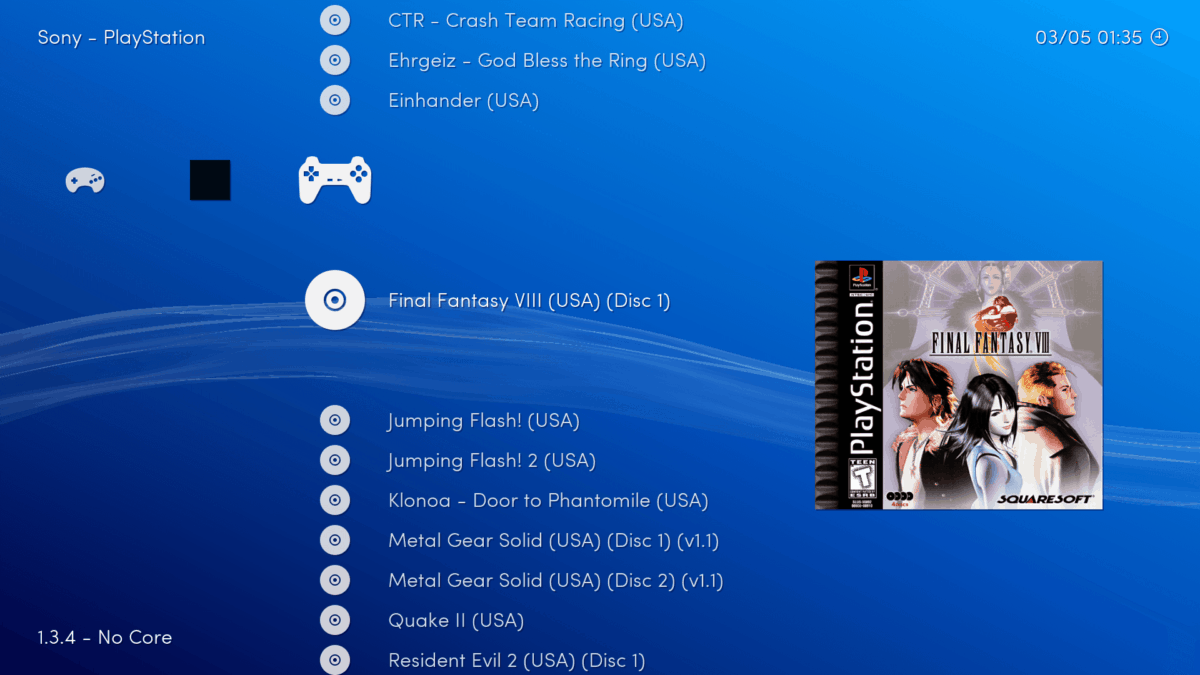
Lakka yeni oyunları anında tespit etmeli, yapılandırmalı ve oyunlar için denetleyici varsayılanları ayarlamalıdır.













Yorumlar